
A Windows korábbi verzióiban a SmartScreen szűrő az Internet Explorer egyik szolgáltatása volt, a Windows 8 rendszerrel a Windows fájlrendszer részévé válik. De honnan tudja, hogy mely fájlok kerültek letöltésre és melyek a PC-ről származnak? Olvassa el, hogy megnézze, hogyan kutatta a How-To Geek a fájlrendszert.
Megjegyzés: A cikkben szereplő információk csak oktatási célokat szolgálnak.
Tehát mi a varázslat?
Nos, az itt használt varázslat valójában meglehetősen egyszerű technológiából áll, nevezetesen az internetes zónákból.
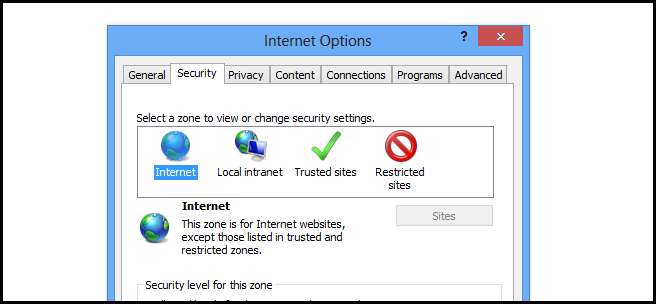
Míg ezeknek az Internet-zónáknak a beállításaihoz csak az Internet Exploreren keresztül férhet hozzá, azokat a Windows egész területén különböző helyeken használják. Amikor letölti az Internet zónából származó fájlt, egy speciális zónaazonosítóval látja el, és ez az azonosító egy alternatív adatfolyamban kerül tárolásra. Ennek érdekében úgy döntöttem, hogy felnyitom a kedvenc szkriptnyelvemet, a PowerShell-t. Az alábbi szkriptet írtam, hogy megnézzem a letöltési mappámban lévő fájlok alternatív adatfolyamait.
$ Files = Get-ChildItem -Path C: \ Users \ Taylor \ Downloads
foreach ($ fájl a $ fájlokban)
{
Get-Item $ File.FullName -Stream *
}
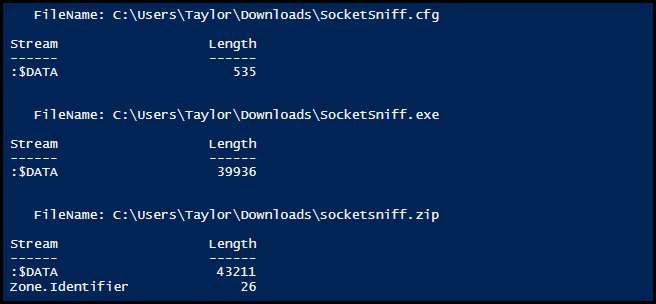
Látja a lista utolsó fájlját, van egy további adatfolyamja, a Zone.Identifier néven, erről beszéltünk. Amikor megnyit egy fájlt a Windows rendszerben, megkeresi ezt a speciális adatfolyamot, és elindítja a SmartScreen-et, ha létezik. Valódi geek módon úgy döntöttünk, hogy bepillantunk az adatfolyamba, hogy megnézzük, milyen információkat tartalmaz.
Get-Item -Path C: \ Users \ Taylor \ Downloads \ socketsniff.zip -Stream Zone * | Get-Content
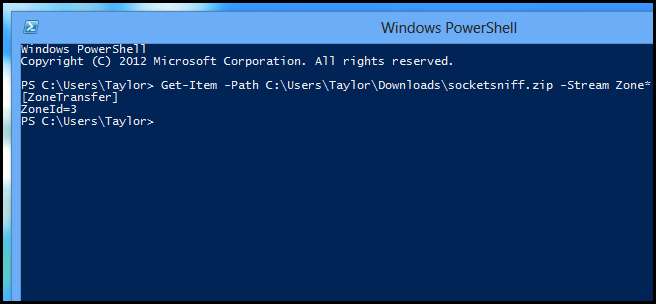
Bár ez nem jelenthet számunkra semmit, minden bizonnyal arra késztetett bennünket, hogy elgondolkodjunk azon, hogy miként lehet megkerülni a SmartScreen-t.
A SmartScreen megkerülése a Windows 8 rendszerben
Az első módszer a grafikus felhasználói felület használatával, ha van egy Zone.Identifier adatfolyamú fájlja, egyszerűen feloldhatja a fájl tulajdonságait. Csak kattintson jobb gombbal a fájlra, és nyissa meg annak tulajdonságait a helyi menüben, majd kattintson a Feloldás gombra, így most, amikor megnyitja a fájlt, a SmartScreen nem vált ki.
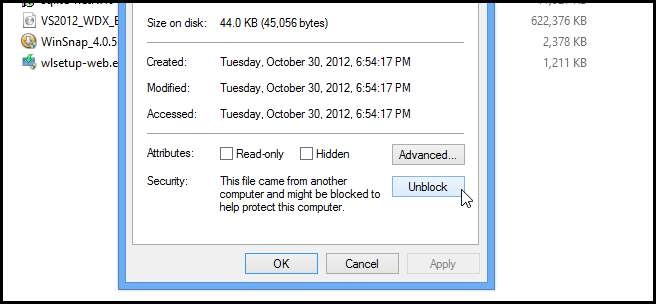
Használhatja az új blokkolás feloldó fájl parancsmagot is a PowerShell 3 programban, amely a feloldás gombra kattintás parancsfájljának megfelelője.
$ Files = Get-ChildItem -Path C: \ Users \ Taylor \ Downloads
foreach ($ fájl a $ fájlokban)
{
Unblock-File –Path $ File.Fullname
}
A SmartScreen megkerülésének utolsó módja az, hogy egyszerűen hozzáadja a letöltött webhelyet az Internet Explorer intranetes zónájához.
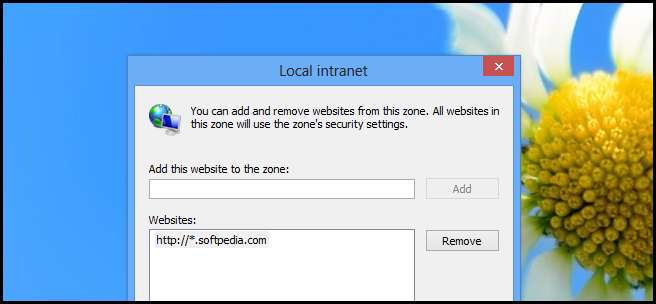
Természetesen azt javasoljuk, hogy soha ne tegye ezt, mivel ez a zóna az intranetes oldalak számára van fenntartva, és sebezhetővé tenné a listában szereplő webhelyekről származó rosszindulatú programokkal szemben, és erre a megjegyzésre hagyom ezt a szkriptet, hogy fájlokat találjon a számítógépén, amelyek az internetes zónából származik.
$ Files = Get-ChildItem -Path C: \ Users \ Taylor \ Downloads
foreach ($ fájl a $ fájlokban)
{
Get-Item $ File.FullName -Stream * | % {if($_.Stream -like “Zone*”){$File.Name}}
}
Ennyi van benne.







